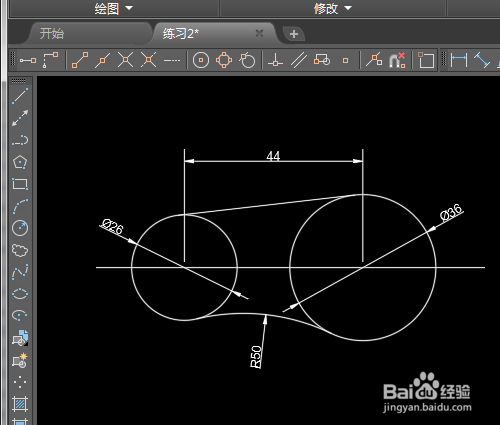CAD2019如何用相切相切半径绘制图形
1、打开CAD,按尺寸绘制一条直线。
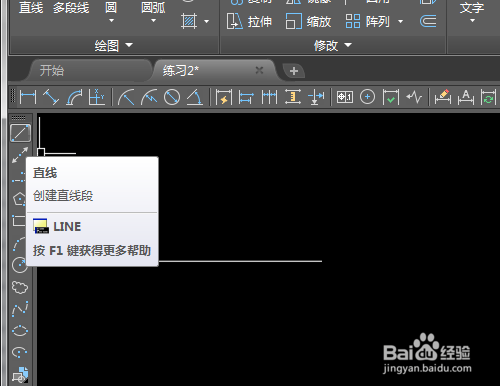
2、选圆工具,以直线两端端点为中心绘制两个圆。
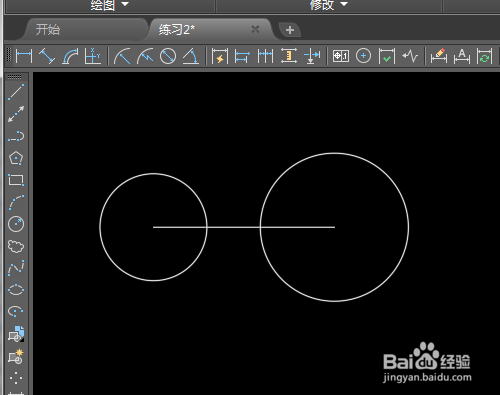
3、点击工具菜单,工具栏,勾选对象捕捉,显示对象捕捉工具。

4、选直线工具,点击对象捕捉工具栏的捕捉到切点,鼠标移至圆上出现切点标记时点击,再点击捕捉到切点图标,鼠标移动至另一个圆出现切点标记时点击,按回车键确定,绘制出相切于两个圆的斜线。
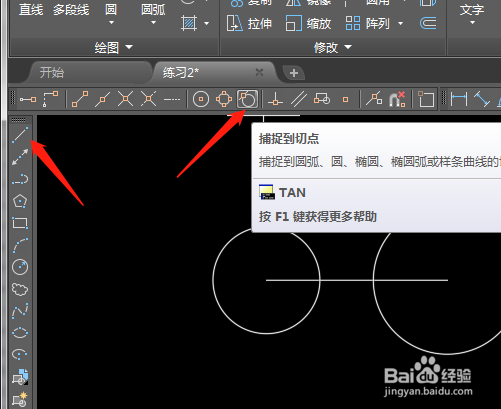
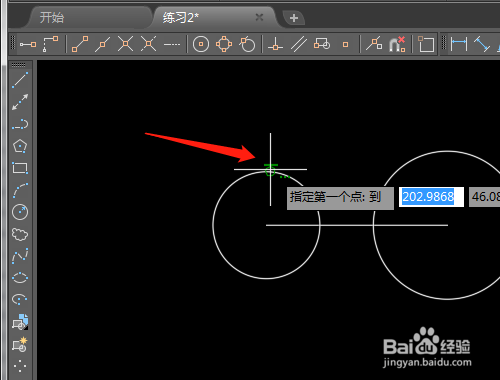

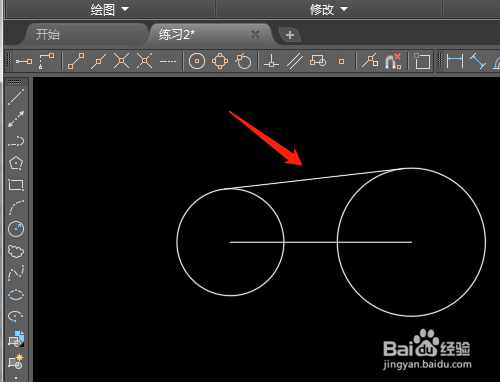
5、点击圆,选相切、相切、半径,分别捕捉到切点输入半径,确定,绘制出大圆。
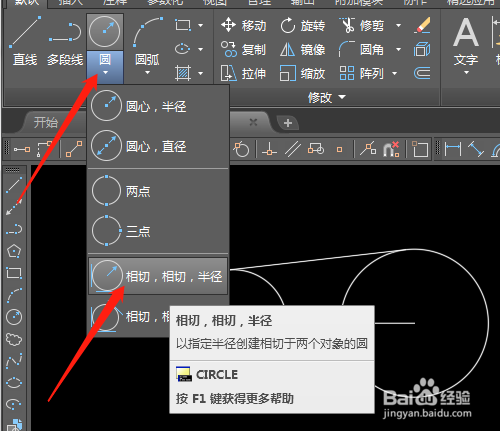

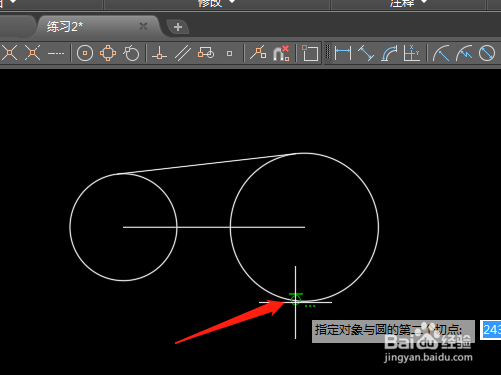

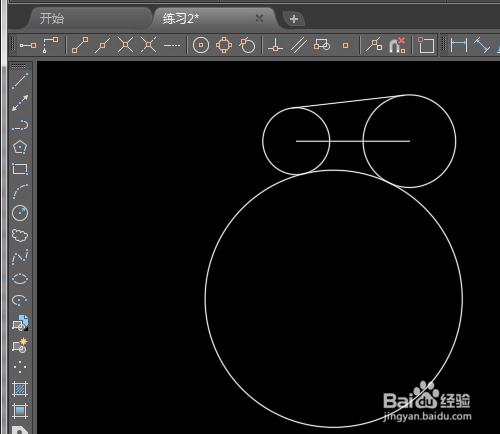
6、用修剪工具修剪大圆多余部分,标注尺寸。

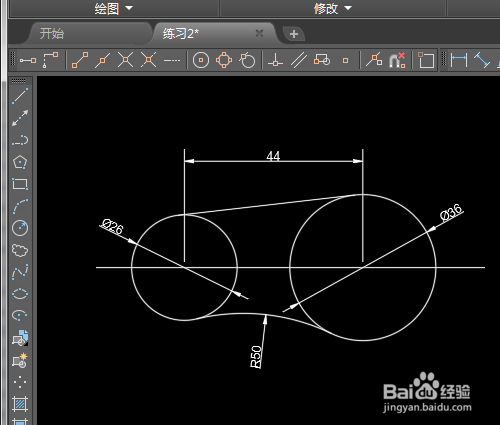
1、打开CAD,按尺寸绘制一条直线。
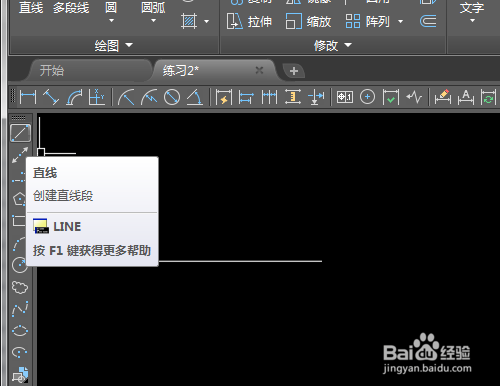
2、选圆工具,以直线两端端点为中心绘制两个圆。
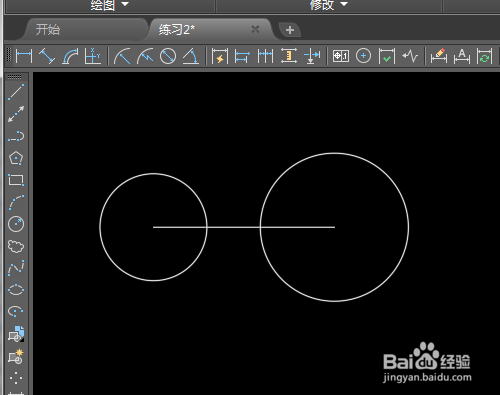
3、点击工具菜单,工具栏,勾选对象捕捉,显示对象捕捉工具。

4、选直线工具,点击对象捕捉工具栏的捕捉到切点,鼠标移至圆上出现切点标记时点击,再点击捕捉到切点图标,鼠标移动至另一个圆出现切点标记时点击,按回车键确定,绘制出相切于两个圆的斜线。
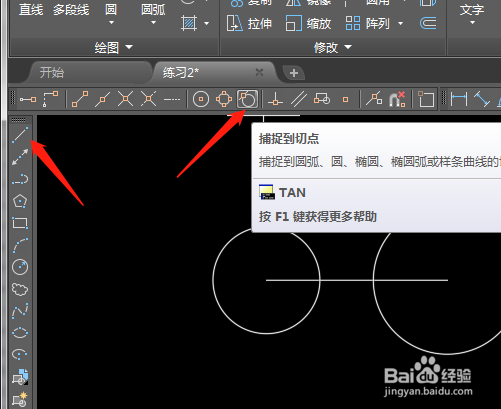
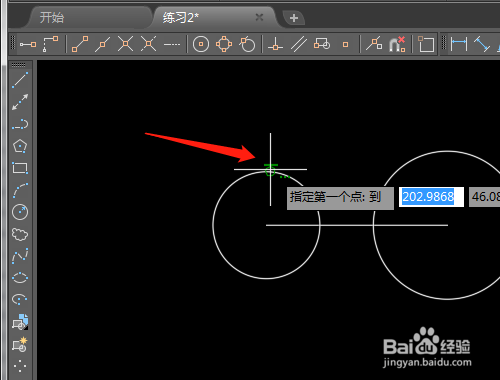

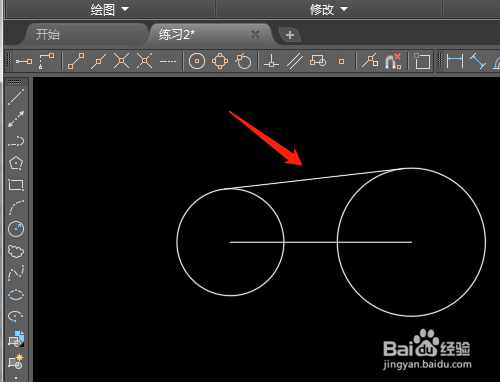
5、点击圆,选相切、相切、半径,分别捕捉到切点输入半径,确定,绘制出大圆。
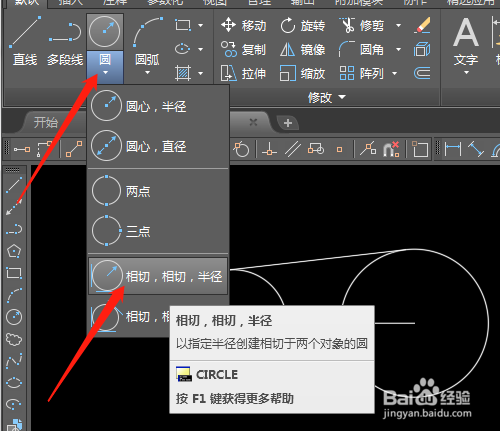

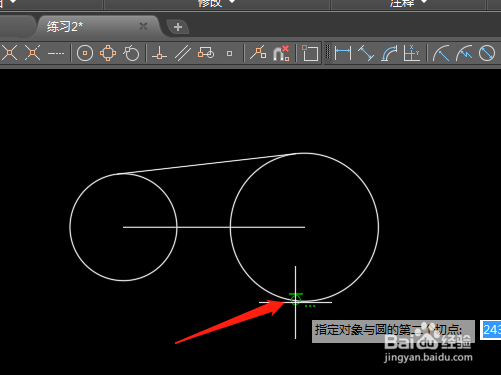

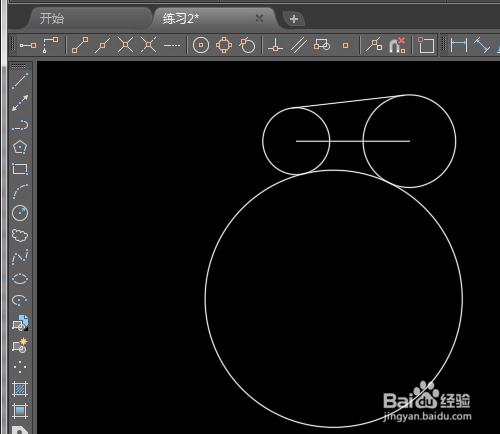
6、用修剪工具修剪大圆多余部分,标注尺寸。